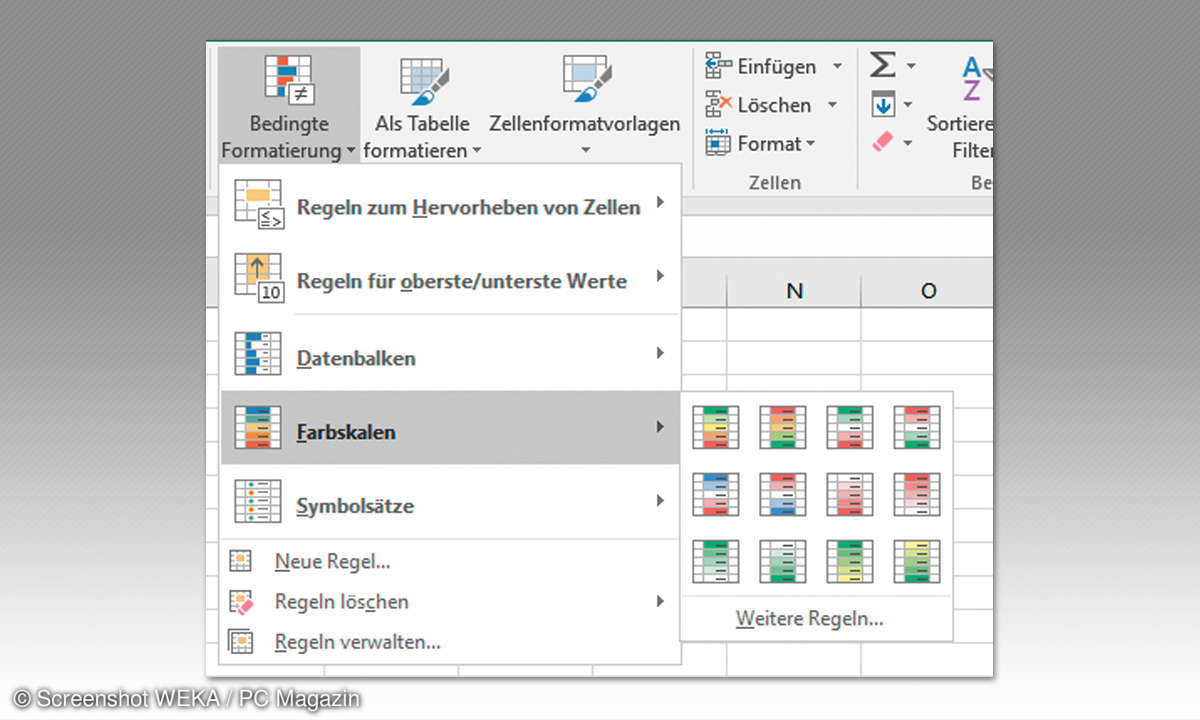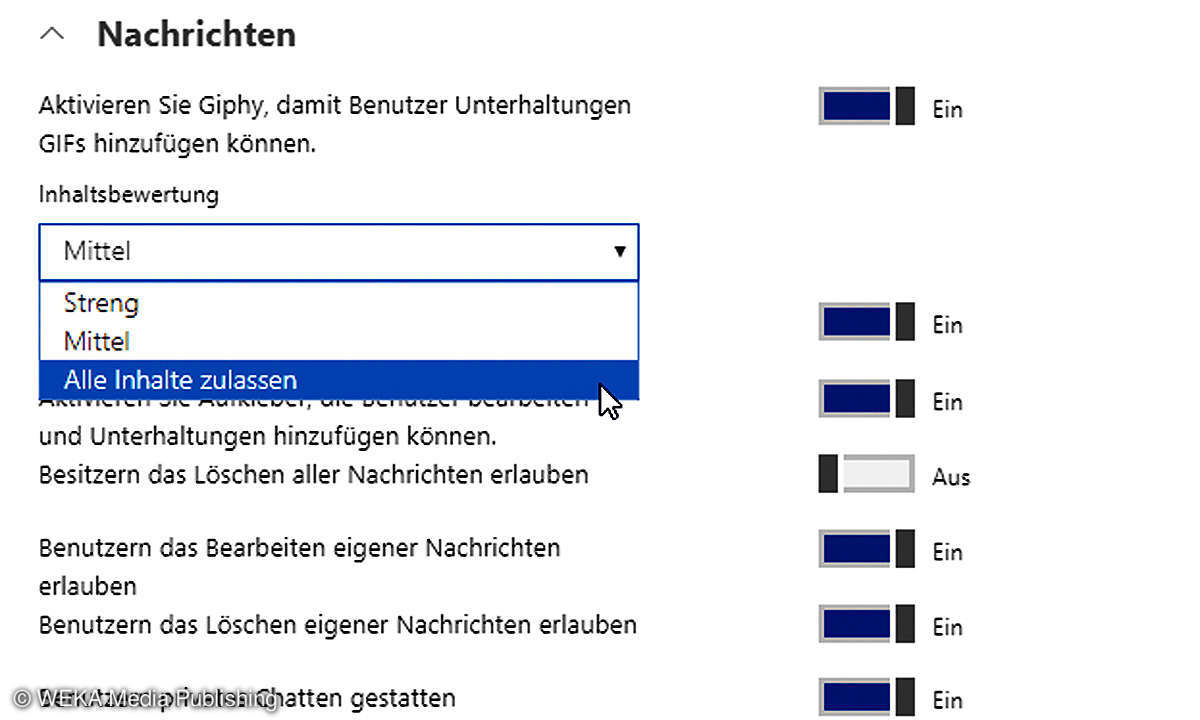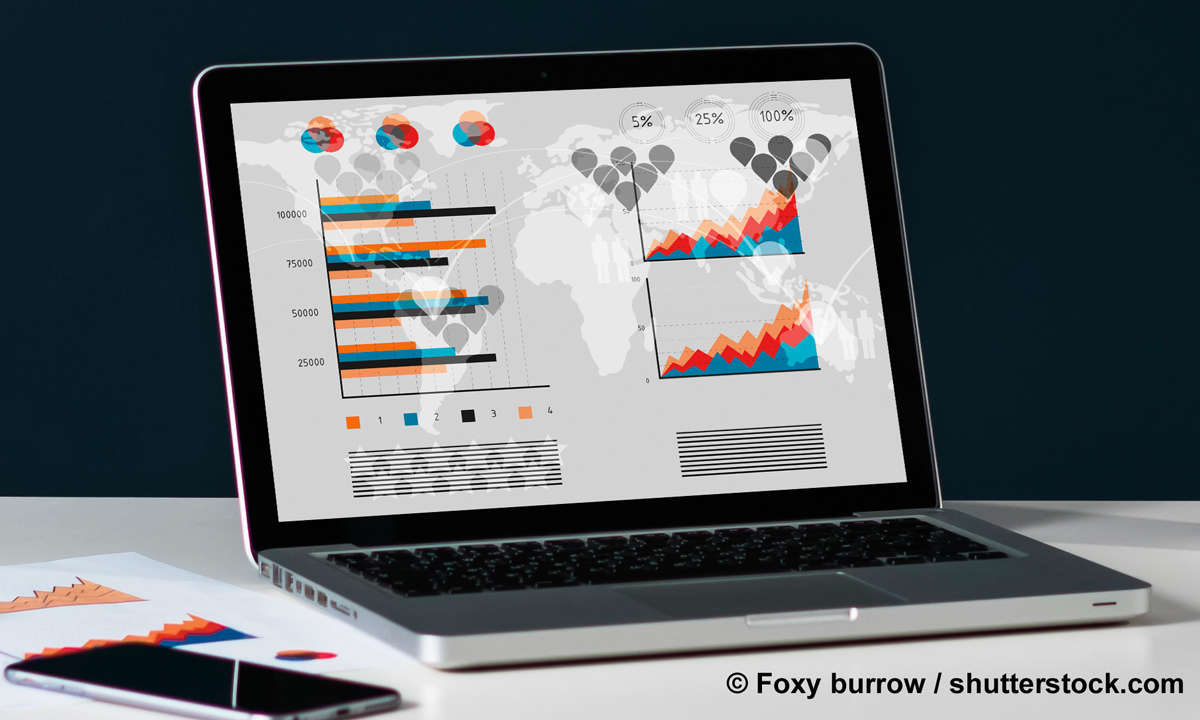PC-Arbeitsplatz augenschonend einrichten - 4 Tipps
- Augen schonen am PC: Diese Tipps sollten Sie beachten
- PC-Arbeitsplatz augenschonend einrichten - 4 Tipps
- Gegen schmerzende Augen und Nackenprobleme - 7 Tricks
Die folgenden Tipps sollten Sie beim Einrichten Ihres PC-Arbeitsplatzes beachten, um den Stress für Ihre Augen zu minimieren. Welche Verhaltens-Tipps und -Hinweise Sie beachten sollten, lesen Sie anschließend auf der nächsten Seite. 1. Kontrast in Windows anpassen Ein guter Bildschirm verhindert...
Die folgenden Tipps sollten Sie beim Einrichten Ihres PC-Arbeitsplatzes beachten, um den Stress für Ihre Augen zu minimieren. Welche Verhaltens-Tipps und -Hinweise Sie beachten sollten, lesen Sie anschließend auf der nächsten Seite.
1. Kontrast in Windows anpassen
Ein guter Bildschirm verhindert schnelles Ermüden. Am besten geeignet sind Schwarz-Weiß-Monitore mit hoher Auflösung, weil Schwarz-Weiß-Sehen für die Augen nicht so anstrengend ist. Bunte Farben und wenig Kontrast strengen das Auge stärker an. Bei Windows 10 können Sie unter Einstellungen/Erleichterte Bedienung die Kontrasteinstellungen ändern.
2. Farbtemperatur des PC-Monitors anpassen
Wenn Sie auf einen Farbbildschirm nicht verzichten können, wählen Sie eine Farbgebung im gelb-grünen Bereich. Blaue Farben ermüden die Augen stärker. Durch Senkung der Farbtemperatur wird der Anteil an rötlichem Licht erhöht. Wenn Sie die Farbtemperatur des Monitors von 6.500 bis 7.000 K auf 5.000 K verringern, können Sie den Blaulichtanteil um 20 Prozent reduzieren.
3. Auf hohe Auflösung achten
Ein großer Bildschirm schafft mehr Betrachtungs- und Arbeitsfläche, bietet eine feinere Auflösung und eine höhere Pixeldichte. QHD (Quad High Definition) liefert eine Auflösung von 2.560 x 1.440 Pixeln. Viele Notebooks unterstützen QHD bereits.
Eine noch höhere Auflösung bietet UHD (Ultra High Definition)/4K. 4K verfügt über die vierfache Anzahl an Pixeln pro Inch gegenüber Full-HD und liefert etwa vierfache Detailtiefe und Klarheit im Vergleich zur Standardauflösung. Diese hohen Auflösungen ermöglichen eine überaus präzise Bearbeitung von Elementen auf dem Bildschirm. Darüber hinaus muss der Nutzer weniger scrollen und zoomen. Weniger Mausbewegungen reduzieren wiederum die Belastung der Arme und Hände.
4. Flackern durch gute Grafikkarte ausschließen
Sparen Sie nicht bei der Grafikkarte! Sie sollte eine flimmerfreie Darstellung bei hoher Auflösung bieten. Bei einem LCD/LED-Monitor wechseln die Pixel ihre Farbe. Sie "flackern" aber nicht 60- oder 120-mal pro Sekunde, sondern leuchten ständig. 120 Hertz sind somit zwar ein nettes Feature, weil das Bild insgesamt weicher wirkt als bei einem 60-Hertz-Bildschirm.
Wirkliche Vorteile hat das aber nur bei schnellen Bewegungen: Hier treten Unschärfeeffekte weniger häufig auf als mit 60 Hertz. Fürs Programmieren oder für Textverarbeitung tut es auch ein Monitor mit 60 Hertz. Für Spieleentwickler und VR-App-Entwickler darf es gern das Doppel-Hertz sein.
Weiterlesen: Welche 7 Verhaltens-Tricks Sie vor schmerzenden Augen und Nackenproblemen bewahren, lesen Sie auf der nächsten Seite.